excel数据录入第7节(第三天Excel的数据规范)
胖达叠丝今日分享,Excel的进阶基础,从表格规范开始。
表格制作的步骤和规范,很重要。很多同学有许多普遍的习惯误区比如习惯去加入多余的空格,日期格式不符合文本和公式的要求,数字后带着单位,习惯性合并单元格,这都是在给后面完成数据汇总报错,给自己挖坑。因为Excel是一个系统,它有自己的运行规范。
数据明细表格是咱们能快速地创建报表的基础,统计结果都是基于明细表的规范度。
表格规范可以分为表格布局规范和单元格格式规范两类
表格布局规范篇四个原则
每行是一条记录,每列是一个属性,无空值,无合并单元格
错误示例,这种表格就包含大量的错误操作。

错误展示
如何修正表格不规范原则1:每行是一条记录,我们先删除空白行,可以使用快捷定位删除空白行:选中列,然后【Ctrl G 】打开条件定位框点一下定位条件,按条件选择空值,再右键删除就行了。
原则2:每列是一个属性的,先在列标用鼠标右键插入新的一列空白单元格,快速使用快捷键【Ctrl shift 方向箭头下】选中E3到最后一项数据,再点击选项卡【数据】-{分列}会弹出一个窗口,我们根据表格的符号选择分隔符号,下一步再点其他,根据符号选择对应语言的括号符号,再下一步即可看到对应的预览框,确认没有问题确定即可。自动分成两列并且填充了内容
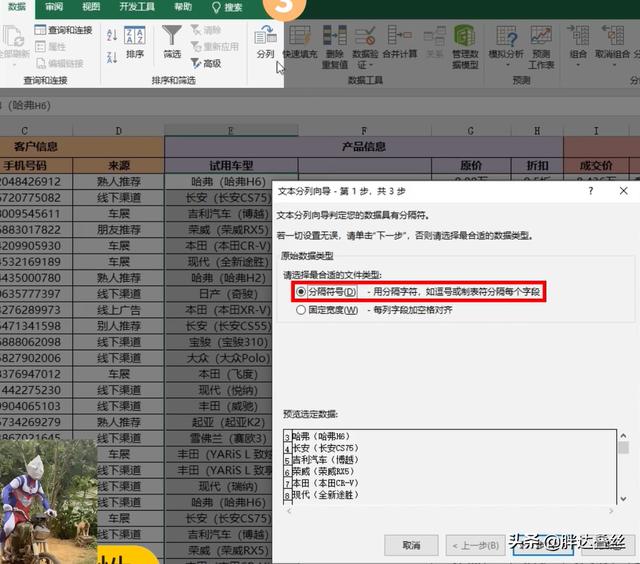
分列操作视图

分列操作视图

预览完成
快速清理多余的信息
选中列,再用快捷键【Ctrl H】查找和替换功能清理就可以了

快速查找和替换内容
原则3:无空值比如空格都是意向未成交的意思,我们批量填充即可。【Ctrl shift 向下箭头】选中数据,【Ctrl G】打开条件定位-选控制-确定。再直接输入意向未成交,按【Ctrl Enter】就批量填充了
原则4:无合并单元格很多同学合并单元格是为了美观,但是合并单元格是没有办法批量应用函数公式的。
可以先批量选中区域再取消合并,再定位空值批量填充即可。如何定位和填充,上文已经说了两次就不再啰嗦了。
单元格格式规范篇三种格式规范:日期格式,文本格式,以及数字格式规范。
日期格式有三种:某年某月某日,某/某/某,某-某-某
错误示例:某.某.某,某年某月某号
批量修改方法 定位点.替换成/正斜杠,定位号替换成日期即可。最后再统一日期格式即可

开始选项卡统一格式
怎么判断日期格式是否有误呢?第一种判断方式,默认格式下,右对齐的日期是正确的,左对齐是有误的。
第二种判断方式,选中区域,开始选项卡点击筛选

默认格式右对齐是正确的日期格式

点击筛选

上面是正确的,下面是错误的
筛选框如果能看到完整的日期就说明这个日期是有误的,因为Excel会自动识别根据年月进行逐级分组的哦,Excel因为无法识别所以会当做一个文本进行显示。
文本规范:操作同理,不再啰嗦查找和替换功能注意一个功能,查找内容*某某,会替换带某某字样的单元格文本或者内容。*某某表示末尾带某某的字段

多个单位同时修改
如果是替换全部内容,一定要勾选单元格匹配再替换

全部替换
如何避免Excel计算不需要计算的数字内容选中数据区域,在选项卡选择【数据】-[分列],窗口点两次下一步,列数据格式设置成文本即可

数字格式转成文本
文本格式左上角会有三角标志哦

文本格式标致
最后总结一下,以下思维导图有需要的自己保存罗。
表格格式规范

表格规范导图
单元格布局规范

单元格规范
每天一更,今天就分享到这儿拉,如果感觉有用欢迎跟我互动哦!关注不迷路,每天一次Excel干货分享。
,免责声明:本文仅代表文章作者的个人观点,与本站无关。其原创性、真实性以及文中陈述文字和内容未经本站证实,对本文以及其中全部或者部分内容文字的真实性、完整性和原创性本站不作任何保证或承诺,请读者仅作参考,并自行核实相关内容。文章投诉邮箱:anhduc.ph@yahoo.com






